3 способа исправить Как переместить WhatsApp на SD-карту
Хотя обмен сообщениями и мультимедиа через платформу WhatsApp может быть важен для различных целей, некоторые пользователи сталкиваются с трудностями при работе с этими важными мультимедиа и ограниченным внутренним хранилищем своего устройства. Тем не менее, вы не можете игнорировать резервное копирование файлов WhatsApp на SD-карту, особенно если у вас есть пара файлов, которые имеют для вас первостепенное значение. Вот почему вам нужно изучить лучшие способы переноса данных WhatsApp на SD-карту.
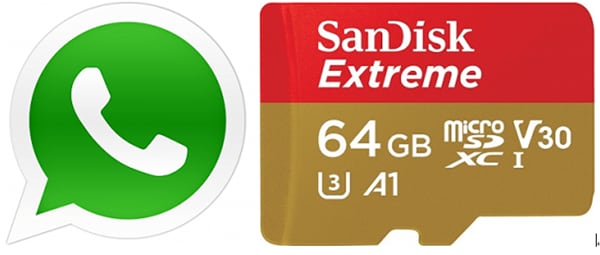
WhatsApp упомянул, что может быть невозможно переместить приложение на SD-карту, поскольку они работают над улучшением размера приложения и использования памяти. Таким образом, вам может быть интересно, как вы можете перенести WhatsApp на SD-карту, когда память вашего телефона заканчивается. Читайте дальше, чтобы понять возможные альтернативы переносу WhatsApp на SD-карту.
Вопрос: Могу ли я напрямую перенести WhatsApp на SD-карту?
Пользователи WhatsApp сохраняют большую часть медиафайлов во внутренней памяти устройства. С тех пор, как WhatsApp объявил, что приложение нельзя установить на SD-карту, вероятность того, что внутренняя память большинства пользователей рано или поздно закончится, высока. Это связано с многочисленными полученными чатами WhatsApp и средствами массовой информации. Это, по-видимому, недостаток, испытанный в последние дни. Нет возможности напрямую перенести WhatsApp на SD-карту. Помните, что телефон Android должен быть рутирован, чтобы установить хранилище WhatsApp по умолчанию на SD-карте. По сути, процесс может быть сложным, если вы не разбираетесь в рутировании устройств Android.
При поиске способов переноса WhatsApp на SD-карту важно обратить внимание на встроенные функции, которые поставляются с приложением. Вы поймете, что приложение не имеет встроенных функций, позволяющих пользователям Android переносить WhatsApp на SD-карту. Но означает ли это, что у пользователей WhatsApp не остается другого выбора, кроме как удалять медиафайлы, когда внутренняя память заканчивается? Не совсем. Пользователи могут вручную перемещать медиафайлы WhatsApp из памяти устройства на SD-карту. Однако медиафайлы WhatsApp, которые вы перенесли на SD-карту, не могут быть просмотрены в WhatsApp после их перемещения, поскольку их нет во внутренней памяти устройства.
Ниже приведены проверенные решения, позволяющие пользователям WhatsApp перемещать приложение из памяти устройства на SD-карту.
Совет 1. Перенесите WhatsApp на SD-карту без рута
Пользователи Android могут рутировать свои телефоны по разным причинам. Например, рутирование устройства Android позволяет пользователям WhatsApp подключать SD-карты в качестве места хранения по умолчанию для медиафайлов WhatsApp. Устройства без рута не могут связываться с SD-картой в качестве хранилища WhatsApp по умолчанию, поскольку архитектура Android имеет множество ограничений. Кроме того, WhatsApp запретил пользователям устанавливать приложение на SD-карту, как это было раньше. Тем не менее, есть решение, позволяющее нерутированным устройствам перемещать WhatsApp на SD-карту.
Вы можете перенести WhatsApp на SD-карту с помощью проводника Windows. Этот метод позволит вам получить доступ к медиафайлам WhatsApp на вашем телефоне и перейти в нужное место на SD-карте по вашему выбору. Идея этого метода перемещения WhatsApp на SD-карту заключается в копировании папок WhatsApp или отдельных элементов, а затем их вставке в выбранное место на SD-карте. Вы можете иметь карту памяти в телефоне или использовать внешний кард-ридер.
Следующие шаги помогут вам перенести WhatsApp на SD-карту:
Шаг 1: Подключите телефон Android к компьютеру с помощью рабочего USB-кабеля.
Шаг 2: Как только телефон будет обнаружен, вы получите уведомление о различных типах подключений на вашем телефоне. Нажмите на уведомление и выберите подключение устройства Android для передачи мультимедиа.
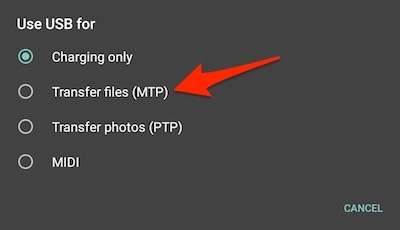
Шаг 3: Перейдите в проводник Windows на компьютере и перейдите в хранилище устройства. Перейдите в папку WhatsApp и скопируйте или переместите данные WhatsApp, которые вы хотите передать.
Шаг 4: Перейдите на SD-карту и вставьте скопированные данные WhatsApp в любое место по вашему выбору. Содержимое будет скопировано в целевое местоположение.
Совет 2. Переместите WhatsApp на SD-карту с помощью Dr. Fone – WhatsApp Transfer
Когда внутренняя память вашего Android-устройства заканчивается, вы можете создать резервную копию своих носителей WhatsApp, а затем удалить существующий контент, чтобы освободить место. Однако вам понадобится надежный метод, который поможет в процессе резервного копирования. DrFoneTool — WhatsApp Transfer позволяет создавать резервные копии содержимого WhatsApp, включая сообщения, фотографии, аудиофайлы, видео и другие вложения, одним щелчком мыши. Приложение не ограничивает данные WhatsApp резервным копированием, но обеспечивает сохранение качества и 100% безопасность.

Помимо данных WhatsApp, DrFoneTool – WhatsApp Transfer отлично работает с другими приложениями, такими как WeChat, Kik, Line и Viber, для резервного копирования/передачи данных. Сосредоточившись на данных WhatsApp, ниже приведены шаги, которые помогут пользователям Android перенести WhatsApp на SD-карту с помощью DrFoneTool-WhatsApp Transfer.
Шаг 1: Скачать DrFoneTool – передача WhatsApp с официального сайта и установите его на свой компьютер.
Шаг 2: Подключите устройство Android и запустите программное обеспечение на компьютере. Посетите модуль «WhatsApp Transfer», доступный в главном окне.

Шаг 3: Когда устройство обнаружено на компьютере, перейдите в раздел WhatsApp, расположенный на боковой панели, и нажмите на опцию резервного копирования сообщений WhatsApp.
Шаг 4: Программное обеспечение начнет сохранять данные WhatsApp с вашего телефона Android в локальное хранилище. Убедитесь, что устройство подключено во время процесса передачи для достижения наилучших результатов.
Вы получите уведомление после успешного завершения процесса резервного копирования. Вы также можете просмотреть содержимое из раздела «просмотреть» или экспортировать его в виде HTML-файла.
Совет 3. Перенесите WhatsApp на SD-карту с помощью ES File Explorer
Хотя WhatsApp не имеет встроенной функции для перемещения содержимого приложения на SD-карту, вы можете использовать приложение для просмотра файлов, чтобы сделать то же самое. Большинство версий Android поставляются со встроенными приложениями для управления файлами, но вы можете использовать ES File Explorer, если на вашем устройстве его нет. Приложение доступно для бесплатной загрузки и позволяет пользователям управлять файлами и данными из одного места в другое. Если вы хотите переместить содержимое WhatsApp на SD-карту с помощью ES File Explorer, убедитесь, что у вас достаточно места для размещения данных, которые вы хотите перенести из внутренней памяти.
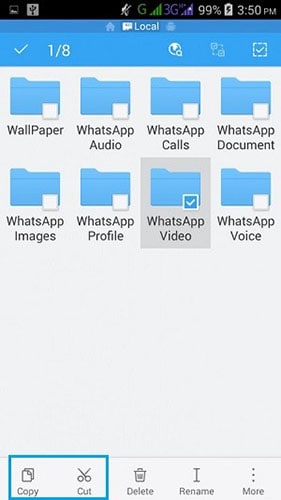
Следующие шаги помогут вам в этом процессе:
Шаг 1: Посетите Google Play Store, чтобы загрузить файловый менеджер ES. Запустите приложение на своем устройстве, когда будете готовы перенести WhatsApp на SD-карту.
Шаг 2: После того, как вы откроете файловый менеджер, вы увидите содержимое устройства и SD-карты.
Шаг 3: Посетите внутреннее хранилище, чтобы получить доступ к папке WhatsApp. Вы можете просматривать все категории данных WhatsApp в отдельных папках во внутренней памяти устройства в этой папке. Выберите папки с данными WhatsApp, которые вы хотите переместить.
Шаг 4: После выбора соответствующих элементов нажмите на опцию копирования, доступную на панели инструментов. Вы также можете получить другие параметры, такие как «переместить в», которые можно использовать для передачи выбранных файлов, не оставляя копий в исходном местоположении.
Шаг 5: Просмотрите свою SD-карту, доступную в телефоне, и выберите предпочтительное место для перемещения медиафайлов WhatsApp. Подтвердите папку назначения и перенесите выбранные данные на SD-карту. Помните, что если вы вырезаете выбранные элементы, вы не сможете просмотреть их в приложении WhatsApp.
Заключение
Из методов, обсуждаемых в приведенном выше содержании, убедительно доказывается, что вы можете перемещать данные WhatsApp из внутренней памяти на SD-карту. Помните, что WhatsApp не позволяет копировать напрямую или устанавливать хранилище WhatsApp по умолчанию на SD-карту. После того, как вы изучите эти методы, вы сможете выбрать наиболее предпочтительный для вашего удобства.
DrFoneTool — приложение WhatsApp Transfer упрощает перемещение содержимого WhatsApp на SD-карту. Это программное обеспечение удобно и надежно помогает пользователям перемещать свои данные WhatsApp на SD-карту, не беспокоясь о безопасности и конфиденциальности при его использовании. Имейте в виду, что резервное копирование WhatsApp — важный шаг для обеспечения безопасности ваших данных WhatsApp. Вы можете не предсказать, когда ваши данные WhatsApp могут быть потеряны из-за непредвиденных ситуаций. Поэтому вы должны понимать соответствующие методы переноса WhatsApp на SD-карту и правильные шаги для каждого из них.
последние статьи